Все компании – производители смартфонов заботятся о том, чтобы обновление программного обеспечения выходило регулярно. Но также есть те, кто издает улучшенные версии, которые отличаются от стандартных программ, своими возможностями и дизайном.
Но порой, обновления приводят к сбою, и неправильной работе мобильного гаджета. В данном случае, правильным решением будет – вернуться к старой версии прошивки Huawei. Способ позволяет установить предыдущую версию, и исправить ошибки устройства. В нижеописанной статье будет рассказываться о том, как выполнить откат прошивки на смартфонах Honor и Huawei.
- Как подготовить устройство перед откатом
- Как в EMUI включить режим для разработчиков
- Выполнение возврата к прежней версии прошивки
- Как откатить обновление андроид на хуавей и хонор?
- Как удалить обновление приложения на андроиде?
- Как удалить последнее обновление ос на хонор и хуавей с помощью утилит?
- Откат через hisuite
- Сброс в меню
- Скачивание и подготовка к установке заводской прошивки
- Узнайте больше о Huawei
Как подготовить устройство перед откатом
Перед тем, как установить предыдущую версию в смартфоне Honor и Huawei, следует правильно его подготовить.
- Первым этапом нужно сделать копию всей информации, сохраненной на устройстве. Так, как откат к предыдущей версии EMUI (Magic), повлечет за собой удаление всех данных. Для сохранения фото, видео и аудио файлов можно использовать карту памяти, которую в последствие нужно убрать из телефона. Еще одним способом является перенос файлов на облачный сервис. Также можно просто сделать резервное копирование.
- Вторым действием необходимо зарядить аккумулятор устройства хотя бы до 50%. Данный процесс – очень энергоемкая операция, и занимает достаточное количество времени. Если во время отката прошивки, батарея разрядится полностью, за этим может последовать некорректная работа смартфона.
- Последующим этапом требуется выполнить очистку памяти. Установка оболочки занимает достаточное количество памяти, и может составлять несколько Гб. Так что перед откатом, следует предусмотреть и этот нюанс.
- Также для возврата к предыдущей версии, потребуется ПК или ноутбук, на котором будет установлено дополнение «HiSuite».
Как в EMUI включить режим для разработчиков
После того, как устройство подготовлено к переустановке прошивки, нужно получить права разработчиков. Это можно сделать, соблюдая инструкцию ниже.
- Открыть меню «Настройки», а после этого пункт «О телефоне».
- Откроется окошко, в котором появится надпись «Номер сборки». На эту строку нужно быстро кликнуть несколько раз. На экране должна отобразиться одна из двух надписей – «Вы стали разработчиком» или «Вы уже разработчик».

- Далее необходимо обратно перейти в пункт «Настройки», и открыть подраздел «Система и обновления».
- Затем требуется убедиться в том, что данный режим активирован.
После проделанных манипуляций, можно непосредственно преступать к самому процессу отката прошивки Honor и Huawei до предыдущей версии.
Выполнение возврата к прежней версии прошивки
Подготовительные работы были успешно проделаны, теперь можно приступить непосредственно к самому процессу возврата. Для начала, нужно удалить обновленные версии EMUI и Magic UI, которые работали не корректно. Для этого воспользуйтесь инструкцией ниже.
- Первым этапом нужно подключить, с помощью кабеля – USB, устройство к ПК или ноутбуку.
- На двух устройствах должно появиться оповещение о подтверждении действий. Следует согласиться, и нажать «ОК».
- На ПК откроется программа «HiSuite», в которой следует прописать код из 8 чисел. Он появится на экране мобильного устройства.
- Далее нужно выполнить переход на главную страницу программы.

- Затем нажать на строку «Обновление системы».
- На мониторе высветится предупреждение. Нужно подтвердить разрешение на последующие действия.
- В появившемся окне, нужно нажать на пункт «Другая версия».

- Программа «HiSuite» покажет версии, доступные для загрузки на смартфон. Также будут описаны возможности и вес в Гб.
- После чего потребуется нажать на «Восстановить».

- Во избежание непредвиденных последствий, появится надпись с последним предупреждением. После подтверждения, вернуться обратно уже не получится. Далее, еще раз нужно удостовериться, что вся необходимая информация сохранена одним из удобных способов.
- Последним шагом, нужно нажать на клавишу «Откат к предыдущей версии».
Примечание: Если во время всей операции, телефон периодически, то включается, то выключается – это считается нормой. Данное действие происходит в штатном режиме. Но, если смартфон выключился, и на протяжении длительного времени не включается, значит, произошел сбой. После этого, следует прекратить процесс, и начать все заново. Еще одной ошибкой является то, что пользователь распаковку файлов может принять за зависание устройства. Прежде чем прервать действие, нужно подождать некоторое время (5-10 минут), с момента, когда показалось, что гаджет завис. В самом крайнем случае можно попробовать сделать перезагрузку. Но после повторить все сначала.
Далее просто нужно дать время смартфону, чтобы он скачал и установил предыдущую версию прошивки. Действие может занять немало времени, так, что лучше заняться себя другими делами. Самое главное убедиться, что соединение кабеля – USB выполнено надежно. Ведь если произойдет рассоединение, тогда придется начать процесс заново.
После того, как установка прошла успешно, следует выполнить все настройки параметров, точно также как при первом использовании смартфона. Это значит – придется заново установить правильную дату, настроить часы, место положения, задать нужный язык работы гаджета. Также зайти в созданный ранее аккаунт Google или Huawei. Это зависит от того, какой сервис используется.
Самый эффективный способ восстановить установленные приложения, системные программы, настройки и прошивку – это откатиться со сделанного заранее Backup. Перед внесением любых изменений в программную часть вашего смартфона или планшета на Андроиде всегда нужно делать резервные копии. Это полностью обезопасит вас от неприятных последствий.
Вообще, создание бэкапов – это золотое правило не только при прошивке Android-устройств, но и в любом сколько-нибудь серьёзном программировании. Если же по какой-либо причине вы не последовали рекомендациям и начали менять прошивку или вносить изменения в операционную систему без создания резервной копии до этих процедур, то выход есть.
https://youtube.com/watch?v=Y3g2lc_Pn40%3Ffeature%3Doembed
Существует множество приложений, которые предназначены для создания резервных копий данных вашего Android-гаджета, у всех из них есть свои преимущества и недостатки. Но мы разберём на примере одной из первых и самых универсальных программ для резервного копирования и восстановления – Titanium Backup.
Как откатить обновление андроид на хуавей и хонор?
Обновление операционной системы полностью удаляет используемую до этого ОС, заменяя устаревшие программы свежими. В результате единственным способом откатить станет удаление непонравившегося пользователю ПО и установка на телефон новой прошивки. Иные решения не принесут нужного эффекта, поскольку:
- обновлённая версия не исчезнет;
- или установленная программа окажется нерабочей.
Как удалить обновление приложения на андроиде?
Для удаления обновления приложений, понадобится:
- открыть раздел «приложения» на Huawei;
- отыскать в перечне установленных программ подходящую;
- кликнуть по ней, открыв меню доступных действий;
- выбрать в появившемся списке удаление обновлений;
- подтвердить принятое решение.
Как удалить последнее обновление ос на хонор и хуавей с помощью утилит?
Если перечисленные методы не помогут, остаётся использование сторонних приложений для отката ОС. Перед их использованием рекомендуется изучить отзывы, чтобы не столкнуться с вредоносными программами, которые не удалят Android, а лишь похитят конфиденциальные данные пользователя. Точный порядок действий после установки приложений зависит от выбранной утилиты и обычно указан на сайте разработчика.
Откат через hisuite
Сброс ПО через Hisuite потребует:
- установки упомянутой утилиты на компьютер и последующего подключения смартфона (с полученными правами разработчика и включенным режимом «отладки по USB») к ПК;
- последующей установки дополнительных программ для взаимодействия устройств (устанавливаются автоматически после подключения);
- после останется последовательно нажать «EMUI Rom», «Download Rom»;
- запустив процесс загрузки, нужно следовать инструкциям утилиты.
Сброс в меню
Путь к заветной опции зависит от типа и модели вашего устройства:
Скачивание и подготовка к установке заводской прошивки
Ранее упоминалось, что Google не позволяет вернуть настройки телефона в исходное состояние, поэтому отыскать нужный файл с прошивкой на официальных сайтах не получится. Пользователям придётся искать предварительную версию Андроид на сторонних сервисах и форумах, например 4PDA. При этом перед установкой рекомендуется убедиться, что полученный файл не заражён вирусами.
Важно подчеркнуть, что самостоятельное изменение настроек и установка Android приведёт к тому, что вернуть телефон по гарантии будет невозможно. Большинство сервисных центров считают подобное вмешательство недопустимым, поэтому, если неосторожные попытки откатить ОС приведут к неисправности, ремонт окажется платным независимо от срока действия гарантии.
Откат прошивки Android на Хуавей и Хонор через Recovery невозможен, поскольку сброс настроек до заводского уровня удаляет лишь сторонние приложения и файлы (включая фото, видео, контакты), установленные ранее пользователем. Операционная система остаётся неизменной.
Исключение составляют устройства со старыми версиями ПО. В них сохранилась функция возврата к предыдущему программному обеспечению.
Как откатиться с Android 9 на Android 8.
Метод описан для регионов C10 и C461. Для тех, кто не в курсе, прошивки нашего бренда делятся по региональной принадлежности. Так вот, C10 – это регион Россия, а С461 – Евро-азиатский Союз.
Проверить, к какому региону относится ваш аппарат очень легко: набираем в звонилке код *#*# 2846579#*#* и далее по стрелкам
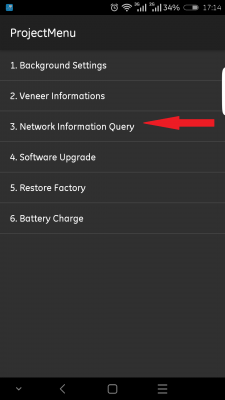
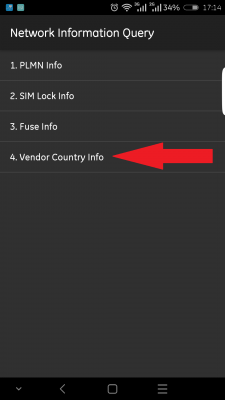
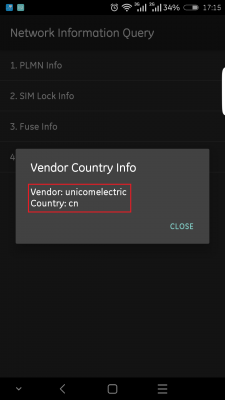
С 9-ки на 8-ку сервисной прошивкой тремя кнопками откатиться нельзя!
Для отката нам понадобится HiSuite и сервисная прошивка 9.0.1.156.(https://androidhost.ru/29U9)
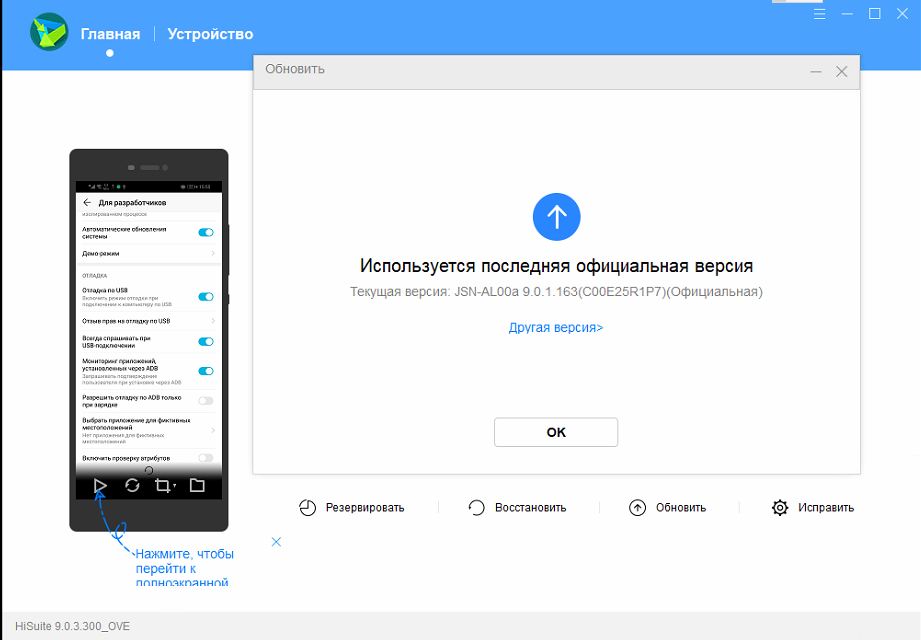
В открывшемся окне появится надпись об имеющемся обновлении для вашего аппарата, а ниже кнопка “Другая версия”.
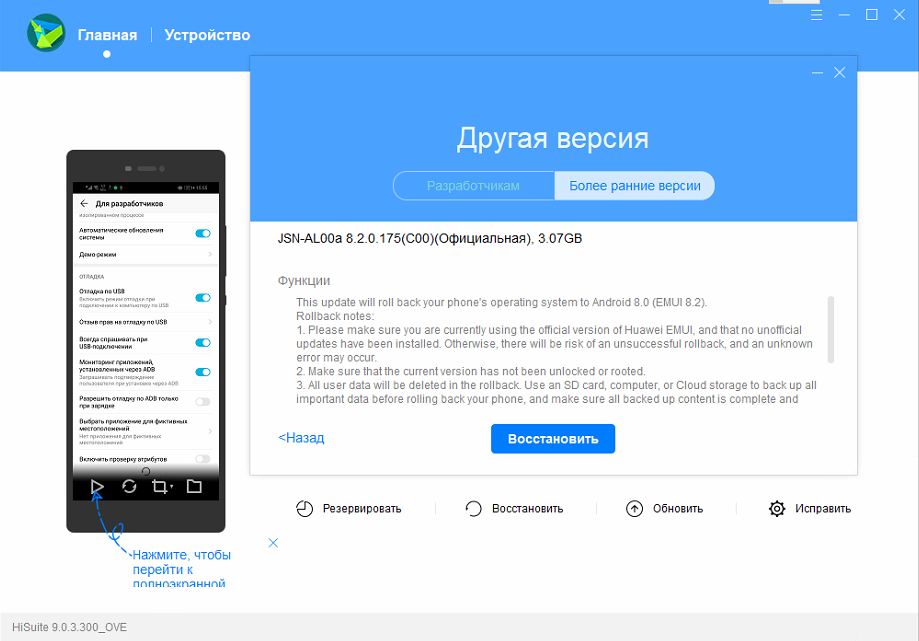
Нажав на эту кнопку вы увидите, что HiSuite предложит прошивку 8.2.0.130 или 8.2.0.102. Нажимаете “Восстановить” и дожидаетесь окончания процесса.
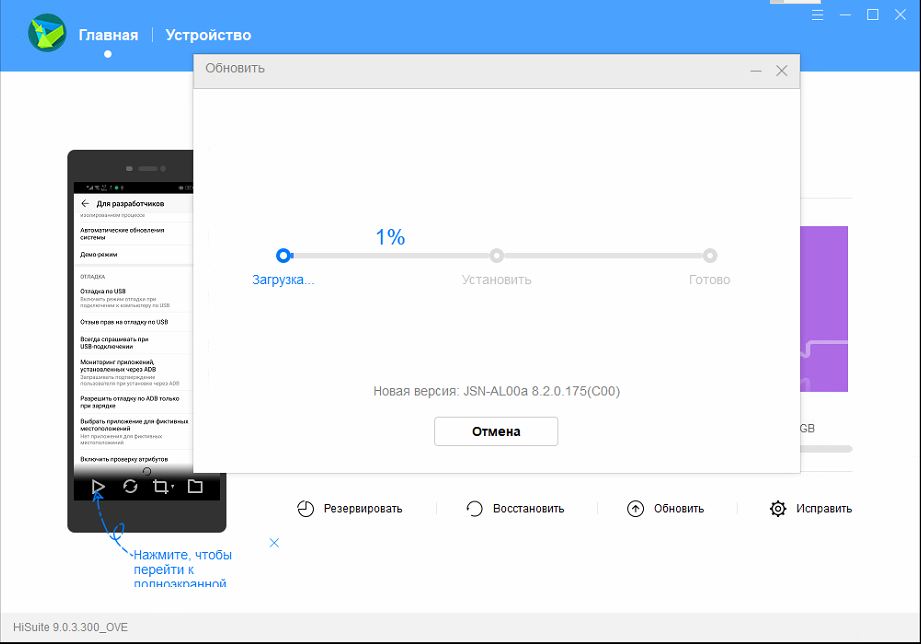
При понижении версии все данные с устройства удаляются, поэтому, воизбежание недоразумения и потери личных данных, необходимо выполнить резервную копию. Сделать это можно в том же HiSuite.
P.s.: Были случаи, что при откате на 102-ю прошивку отказывал тач, не нужно пугаться и расстраиваться, качайте сервисную прошивку 8.2.0.130(https://androidhost.ru/1jwN) и зашивайте тремя кнопками, это восстановит полную работоспособность аппарата.
При наличии доступа к меню настроек, а также файловой системы смартфона настоятельно рекомендуем предварительно выполнить резервное копирование данных любым удобным для Вас способом из перечисленных в .
Восстановление заводских настроек через меню настроек
Восстановление заводских настроек через меню recovery
Рекомендуется в случае отсутствия доступа к меню настроек, например при утере пароля. Потребуется ввод аккаунта google, который привязан к устройству.
Для выполнения возврата к заводским настройкам:
- Отключите Ваше устройство.
- Нажмите одновременно кнопки “Включить” и “Громкость вверх”.
- Появится меню. Перемещение по меню осуществляется кнопками громкости, подтверждение выбора – кнопкой включения.
- Выберите пункт “wipe data/factory reset” и подтвердите выбор.
- После окончания процедуры возврата к заводским настройкам выберите “reboot system now”.
Примечание: в моделях c EMUI 9.X при подтверждении выбора потребуется ввести слово “yes” (без ковычек).
Вопросы в комментариях под этим постом не будут модерироваться. Все возникающие вопросы по теме следует задавать в рубрику “Вопросы и ответы”








